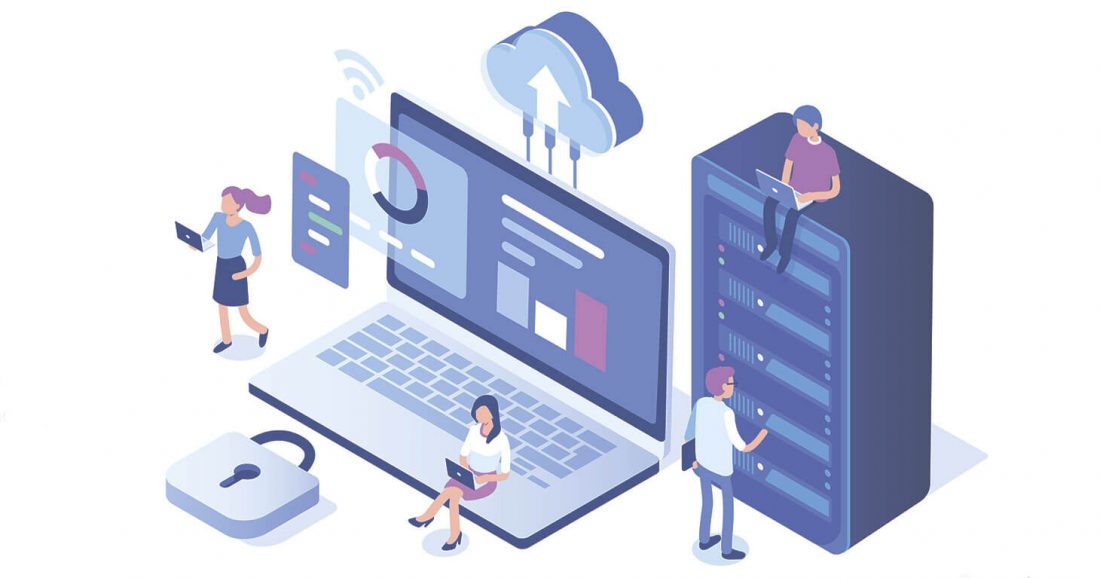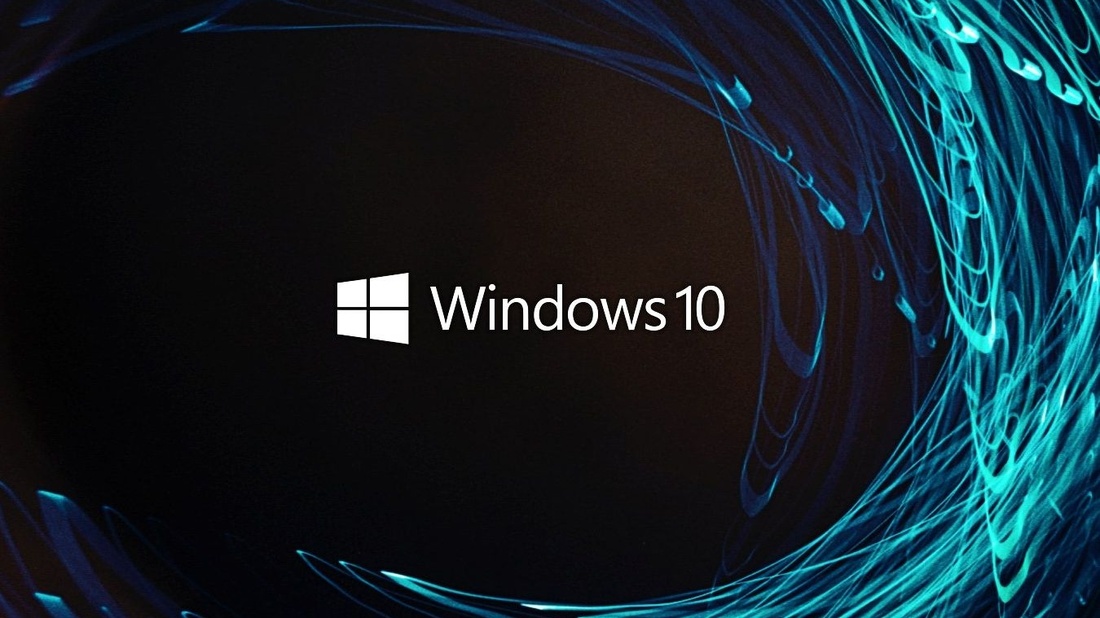
Enkele wijzigingen die u moet weten in Windows 10
Iedereen die net Windows 10 installeert, moet het vertrouwd genoeg voelen. Deze nieuwe Windows is echter anders dan de vorige versie. Dit nieuwste besturingssysteem brengt de traditionele desktopinterface terug, vooral in het menu Start. Aan de andere kant heeft de nieuwe Windows nieuwe functies zoals het meldingscentrum, de virtuele assistent van spraakgestuurde Cortana en enkele andere functies.
1. Het traditionele startmenu
Het traditionele Start-menu is terug in Windows 10, maar er zijn enkele wijzigingen. Door op de Windows-toets of Start-knop te drukken, kunt u het pop-upmenu openen zonder het scherm vol te maken. Het menu bevat live-tegels die de toepassingen laten zien van constant veranderende gegevens, zoals aandelen, nieuws en ook weersinformatie. Je kunt het verwijderen door simpelweg rechts te klikken. Het Start-menu kan ook worden vergroot of verkleind door op de randen te klikken en ze te slepen.
2. Universele Windows-applicaties in Windows
In Windows 8 raakten sommige gebruikers in de war vanwege de Metro-apps die een omgeving op volledig scherm draaiden die gescheiden was van de normale desktop. In Windows 10 zijn de apps nuttiger. De apps draaien nu op de desktop en werken met de traditionele apps. Bovendien kunnen de gebruikers de apps ook downloaden en installeren vanuit de Windows Store.
3. Optionele tabletmodus
De tabletmodus in Windows 10 wordt op volledig scherm weergegeven, net als de volledige interface in Windows 8. Op tablets wordt deze functie automatisch ingeschakeld. Op een hybride laptop kan de tabletmodus worden in- of uitgeschakeld door het toetsenbord los te koppelen of te bevestigen.
4. Functie voor digitale assistent; Cortana
Deze functie behoort tot de hoofdpositie in Windows 10. Deze functie bevindt zich naast de Start-knop en biedt persoonlijke assistent-functies zoals gesproken zoekopdrachten. U kunt deze digitale assistent gebruiken om vluchten, e-maildictaten en ook als herinneringen bij te houden, net als Apple’s Siri en Google Now.
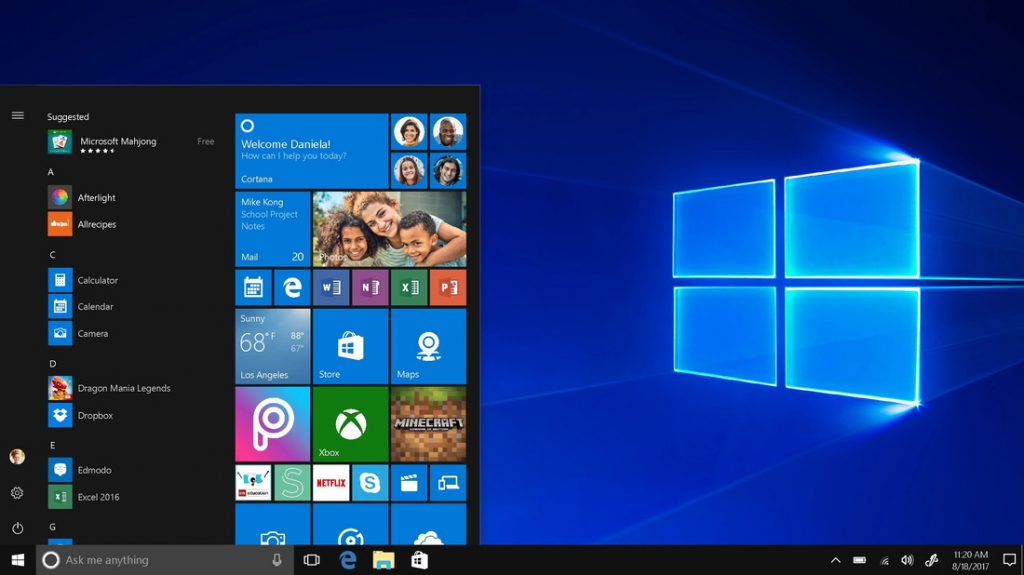
5. Geen charmes meer
In Windows 8 is Charms de functie die van rechts verschijnt wanneer u naar de rechterkant van het scherm veegt. In Windows 10 is het niet beschikbaar. De knop Afsluiten is weer beschikbaar in het menu Start. Als u ondertussen naar de rechterkant van het scherm veegt, krijgt u het actiecentrum met meldingen en snelkoppelingen naar bepaalde instellingen, zoals schermhelderheid en wifi. Het actiecentrum is ook toegankelijk door op de kleine meldingsballon in het meldingsgebied te klikken.
6. Meerdere bureaubladen vanuit de taakweergave
Met deze functie kunt u programma’s en vensters in sommige werkruimten ordenen. Open de functie door op het pictogram van Taakweergave in het Cortana-vak te klikken of directe toegang door tegelijkertijd op de Windows-toets en Tab te drukken. U zult enkele gescheiden bureaubladen zien. U kunt bijvoorbeeld een desktop hebben voor uw taken en een andere desktop voor sociale media of iets anders.
7. Microsoft Edge vervangt Internet Explorer
U kunt een nieuwe browser genaamd Microsoft Edge proberen met een geheel nieuwe gestroomlijnde engine en interface. Er wordt beweerd dat het sneller is dan Google Chrome. Het bevat ook Cortana en een nieuwe functie met de naam webannotaties waarmee afbeeldingen en notities op webpagina’s kunnen worden gekrabbeld. De annotaties worden apart opgeslagen, zodat u de notities of afbeeldingen kunt openen wanneer u de pagina opnieuw bezoekt. In toekomstige updates kunnen meer mogelijkheden worden verkregen uit de browserextensies. Dit nieuwe besturingssysteem wordt ook nog steeds geleverd met Internet Explorer dat functioneel zal zijn voor oude websites die niet met Edge kunnen werken.
8. Eenvoudig inloggen met Windows Hello
Als uw pc de nieuwe is met een Intel RealSense-camera en Windows 10, kunt u zich automatisch aanmelden bij uw pc door uw gezicht te gebruiken om het wachtwoord te vervangen. Daarnaast kun je er ook voor kiezen om je vingerafdruk te gebruiken in Windows Hello. Ondertussen, voor degenen die dergelijke nieuwe hardware niet hebben, kunt u inloggen met een afbeeldingswachtwoord of pincode zoals in Windows 8.
9. Geïntegreerde Microsoft OneDrive en accounts
Met deze functie kunt u zich aanmelden met een Microsoft-account; zoals wat u doet op de Android-apparaten door een Google-account of iCloud ID op Apple-apparaten te gebruiken. Met de ID meldt u zich automatisch aan bij Microsoft-services, ook bij Windows. Ondertussen is de cloudopslagservice van Microsoft OneDrive geïntegreerd in File Explorer op desktop met Windows 10. Er is online 15 GB opslagruimte beschikbaar voor alle gebruikers van Windows.
10. Regelmatige en automatische updates van Windows 10
Windows 10 op thuis-pc’s kan automatisch worden bijgewerkt door Windows Update en kan niet worden uitgeschakeld. Telkens wanneer er nieuwe updates voor de software beschikbaar zijn, ontvangt u deze automatisch. Windows Update in Windows 10 kan niet worden uitgeschakeld, zodat de gebruikers nooit vast blijven zitten aan een verouderd besturingssysteem dat zwak is voor malware. De nieuwe functies en andere verbeteringen van Microsoft zullen ook regelmatig beschikbaar zijn.